
千円単位に変えてくれる?!簡単、千円単位に変換
こんにちは、公認会計士の福原俊です。
数字を入力していると、途中で単位を変更したいことってありませんか?
数字の入力をして、上司に見せると
「この表、円単位だと細かすぎて見えにくいから、
千円単位に変更して!」
これを聞いて、私の心の中では、
「それ、最初からわかってますよね。
さきに言ってくださいよ!!!」
確認していなかった私も悪かったですけど(笑)
こんなときにも慌てず騒がす、できる簡単な方法を
今回はまとめています。
形式を選択して貼り付けを使う
円単位から千円単位に変更するには、
「形式を選択して貼り付け」を上手に使いましょう。
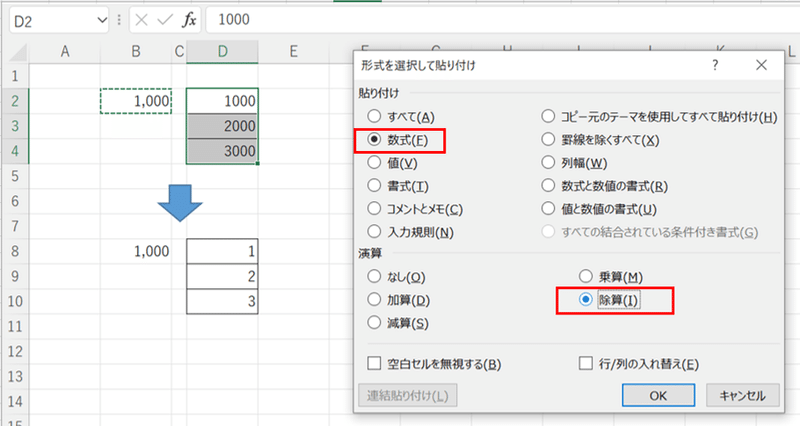
今回は、円単位を千円単位に変更しようと思います。
D2セルからD4セルに書いている
「1000」「2000」「3000」の数字を
千円単位の「1」「2」「3」に修正していきたいと 思います。
①円単位から千円単位に変更するのに、
「1000」で割る必要があります。
「1000」をどこか適当なところに記載して、コピーしようと思います。
今回はB2セルに「1000」を書きました。
②変更したい値を選択します。
今回はD2セルからD4セルを選択します。
③②を選択したまま、
右クリックで「形式を選択して貼り付け」を選びます。
④「形式を選択して貼り付け」メニューで、
「数式」と「除算」を選んで、OKを押します。
「1000」「2000」「3000」が
「1」「2」「3」になりました。
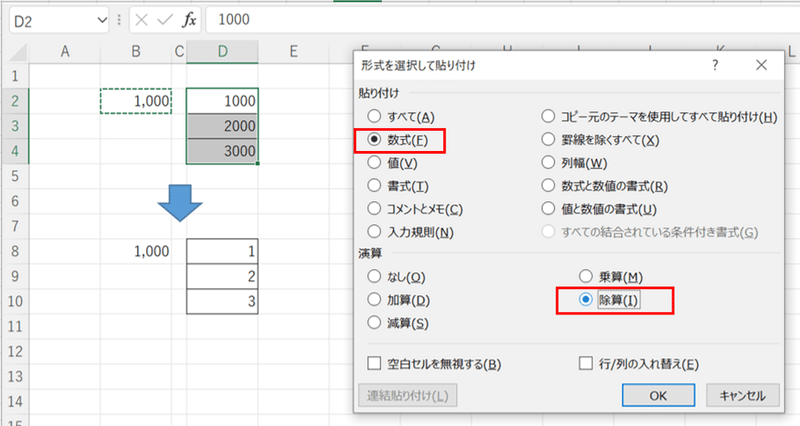
なぜ、「数式」を選ぶのか?
「数式」を選ばないで、「すべて」を選んで同じようにコピペした結果です。
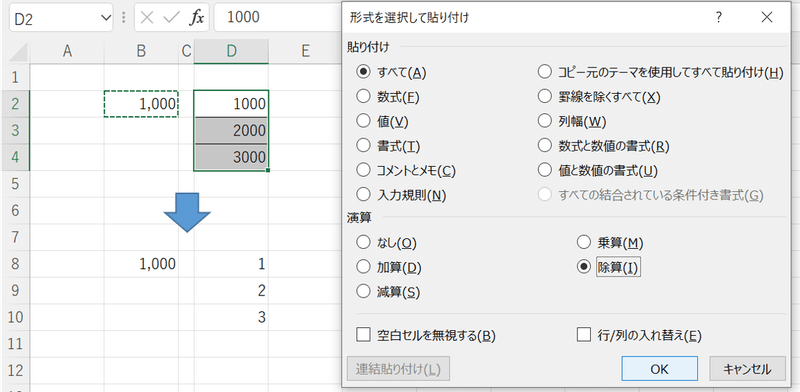
最初の表では罫線が引かれていました。
しかし、「すべて」でコピペすると、
罫線が消えてしまいます。
表の形式を変更しないように、
「数式」を選んでください。
他にもこんな使い方があります
円建て表示から外貨建て表示に換算することにも使えます。
まとめ
今回は円単位の表示を千円単位にするやりかたをまとめました。
一度入力した数字を、一から入力をし直していると、倍以上の時間がかかってしまいます。このやりかたを覚えておくと、便利に数値の変更がしやすくなります。
「形式を選択して貼り付け」はほかにも便利な機能がありますので、次回にもまとめをしようと思います。
今回も最後までお読みいただき、ありがとうございました。今後も頑張っていきますので、スキ・フォローなど頂けますと、大変うれしいです。
Excelショートカットを知りたい方は電子書籍をご利用ください。料金は298円です。なお、kindleアンリミテッドに加入のかたは無料で見られます。
excelを使って業務効率を図りたいかたは、下記もご参考にしてください。
登録すると、無料で2週間視聴することができます。
経理のキャリアについて考えたい方には、こちらをご参考にしてみてください。登録すると、無料で2週間視聴することができます。
税務研究会でExcel活用について書いていますので、ぜひよろしかったらご活用ください。
今回も最後までお読みいただき、ありがとうございました。 今後も頑張っていきますので、スキ・フォローなど頂けますと、大変うれしいです。
